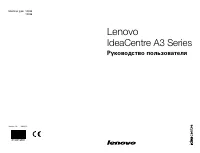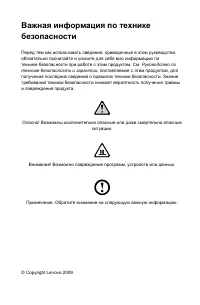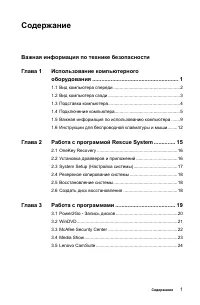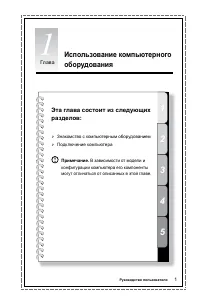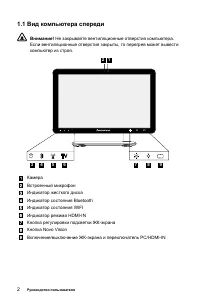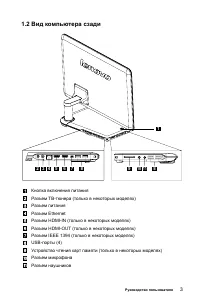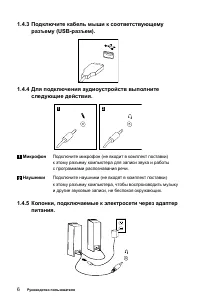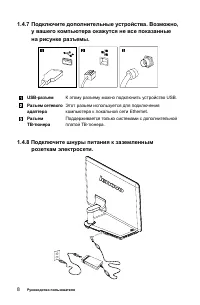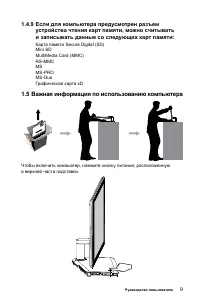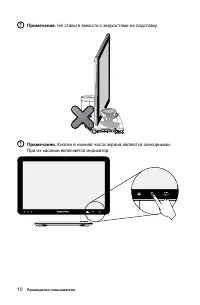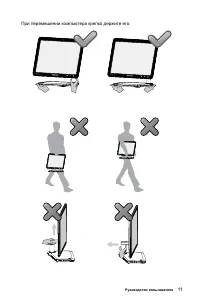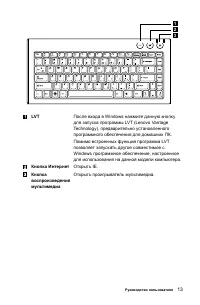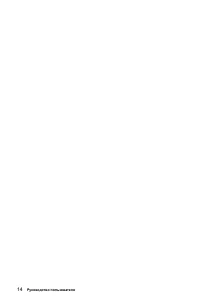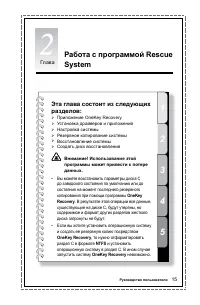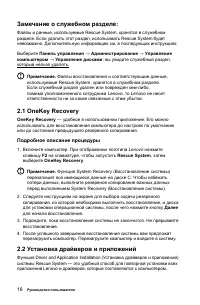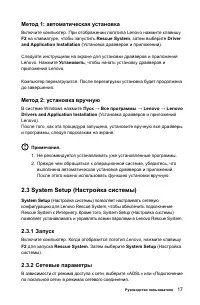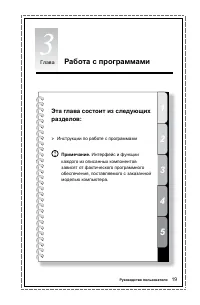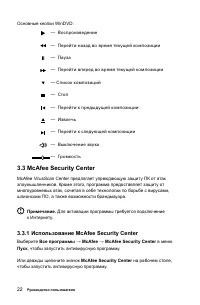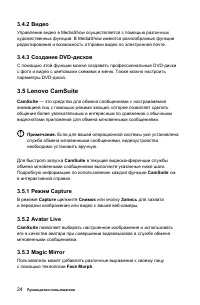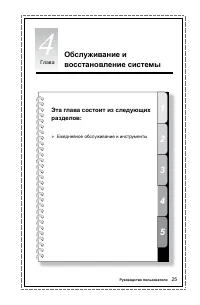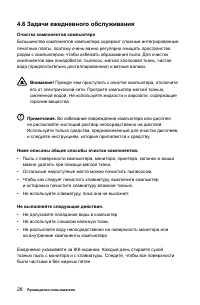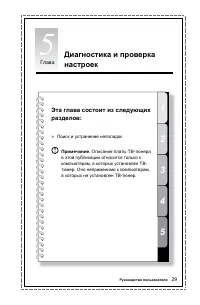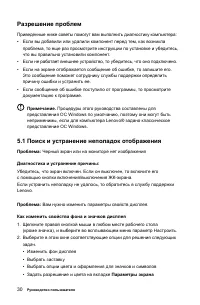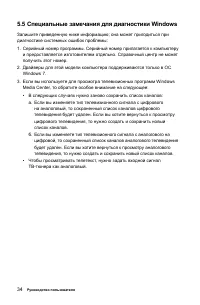Моноблоки Lenovo IdeaCentre A310 - инструкция пользователя по применению, эксплуатации и установке на русском языке. Мы надеемся, она поможет вам решить возникшие у вас вопросы при эксплуатации техники.
Если остались вопросы, задайте их в комментариях после инструкции.
"Загружаем инструкцию", означает, что нужно подождать пока файл загрузится и можно будет его читать онлайн. Некоторые инструкции очень большие и время их появления зависит от вашей скорости интернета.
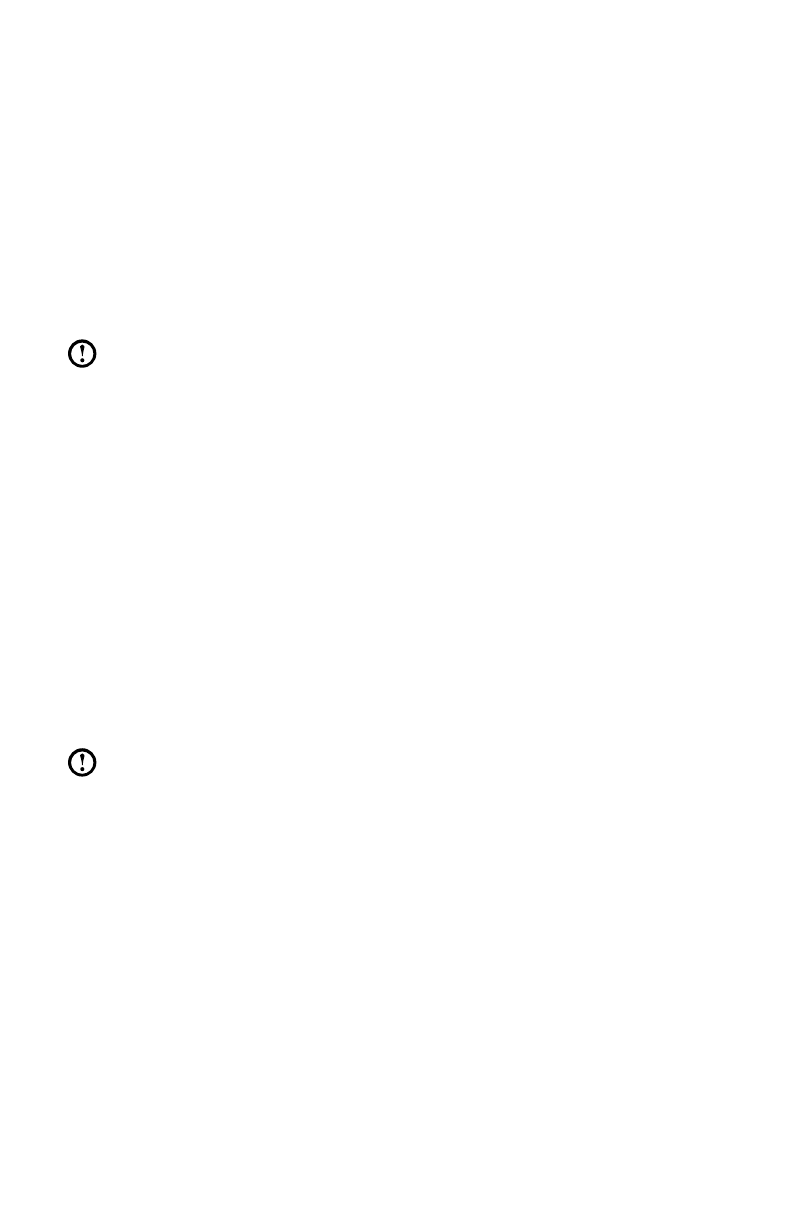
12
Руководство пользователя
1.6 Инструкции для беспроводной клавиатуры
и мыши (только некоторые модели оснащены
беспроводной клавиатурой и мышью)
Перед использованием беспроводной клавиатуры и мыши внимательно
изучите инструкции по конфигурации, приведенные в кратком руководстве.
Если вам не удается подключить беспроводную клавиатуру и мышь
с помощью приведенных в кратком руководстве действий, попробуйте
установить подключение с помощью указанных ниже инструкций.
Примечания.
• Перед использованием описанного ниже метода, войдите в систему
и подготовьте проводную клавиатуру и мышь.
• Чтобы установить новую беспроводную клавиатуру и мышь,
выполните следующие шаги.
1. С помощью проводной клавиатуры и мыши войдите в систему.
2. После установки аккумуляторов в аккумуляторный отсек беспроводной
клавиатуры и мыши убедитесь, что переключатель питания на задней
стороне мыши находится в положении ВКЛ (на клавиатуре нет
переключателя питания).
3. Нажмите и удерживайте беспроводные кнопки подключения,
расположенные на правой стороне клавиатуры и задней стороне мыши, в
течение 5 секунд. Если индикатор беспроводного подключения клавиатуры
или мыши мигает зеленым светом, немедленно включите компьютер.
Примечание.
Если индикатор беспроводного подключения перестает
мигать, нажмите кнопки подключения на клавиатуре и мыши еще раз.
4. Чтобы открыть диалоговое окно Устройства и принтеры, перейдите в
Windows и нажмите
Пуск
→
Панель управления
→
Оборудование и звук
.
Нажмите
Добавить устройство
, чтобы отобразить диалоговое окно.
5. Выберите
Мышь Bluetooth Lenovo
и нажмите
Далее
, чтобы установить
подключение Bluetooth.
6. Выберите
Клавиатура Bluetooth Lenovo
и нажмите
Далее
. (Нажмите
значок
Добавить устройство
, если диалоговое окно закрыто, а затем
нажмите кнопку подключения еще раз.)
7. Введите код подключения и нажмите клавишу
Enter
для завершения
настройки подключения Bluetooth.